Samsung SM-G935F Bedienungsanleitung
Stöbern Sie online oder laden Sie Bedienungsanleitung nach Mobiltelefone Samsung SM-G935F herunter. Samsung Galaxy S7 edge Manual de Usuario (Marshmallow) Benutzerhandbuch
- Seite / 182
- Inhaltsverzeichnis
- LESEZEICHEN
- Manual del usuario 1
- Contenido 2
- Contenidos de la caja 6
- Diseño del dispositivo 7
- Cargar la batería 9
- Reducir el consumo de batería 10
- Nociones básicas 11
- Carga rápida 12
- Carga inalámbrica 13
- Modo Ahorro de energía 14
- Modo Ultra ahorro de energía 14
- Retirar la tarjeta SIM o USIM 19
- Retirar la tarjeta de memoria 23
- Conector USB 24
- Pantalla táctil 25
- Mantener pulsado 26
- Arrastrar 26
- Doble pulsación 27
- Desplazarse 27
- Separar y juntar los dedos 27
- Añadir elementos 29
- Mover elementos 30
- Eliminar elementos 30
- Crear carpetas 30
- Pantalla de aplicaciones 31
- Íconos indicadores 33
- Pantalla de bloqueo 34
- Apps edge 37
- Tasks Edge 38
- People Edge 39
- Comunicarse con My people 40
- OnCircle 42
- Fuentes Edge 43
- Reloj de noche 44
- Panel de notificación 45
- Introducir texto 47
- Cambiar el idioma de entrada 48
- Cambiar el diseño del teclado 48
- Copiar y pegar 49
- Diccionario 49
- Captura de pantalla 50
- Abrir aplicaciones 51
- Ventana múltiple 51
- Vista de pantalla dividida 52
- Vista emergente 54
- Cuenta Samsung 55
- Eliminar su cuenta Samsung 56
- Actualizar el dispositivo 60
- Actualizar con Smart Switch 61
- Utilizar una cuenta Samsung 61
- Quick connect 62
- Compartir contenidos 63
- Conectarse con una TV 64
- Modo Emergencia 67
- Administrar aplicaciones 69
- Teléfono 70
- Uso de la marcación rápida 71
- Recibir llamadas 72
- Bloquear números de teléfono 73
- Opciones durante las llamadas 73
- Contactos 74
- Buscar contactos 75
- Perfil compartido 76
- Compartir contactos 76
- Mensajes 77
- Ver mensajes 78
- Bloquear mensajes no deseados 78
- Internet 80
- Utilizar el modo secreto 81
- Configurar cuentas de correo 82
- Enviar correos 82
- Leer correos 82
- Captura básica 83
- Iniciar la cámara rápidamente 85
- HDR (rango dinámico alto) 85
- Automático 86
- Profesional 86
- Enfoque selectivo 88
- Panorámica 89
- Collage video 90
- Transmisión en vivo 91
- Iniciar su transmisión 92
- Cámara lenta 93
- Captura virtual 95
- Hiperlapso 97
- Selfie amplia 99
- Descargar modos 100
- Configuración de la cámara 101
- Aplicaciones 103
- Introducción 104
- Ver imágenes 104
- Ver videos 105
- Eliminar imágenes o videos 105
- Compartir imágenes o videos 106
- Samsung Pay 107
- Configurar Samsung Pay 108
- Registrar tarjetas 108
- Realizar pagos 109
- Samsung Gear 110
- SAMSUNG Members 110
- Game Launcher 111
- Utilizar Game Launcher 112
- S Planner 114
- S Health 115
- Uso de S Health 116
- Información adicional 117
- Uso de S Voice 118
- Configurar el idioma 119
- Grabadora de Voz 120
- Cambiar el modo de grabación 121
- Mis archivos 122
- Reloj Mundial 123
- Calculadora 124
- Google apps 125
- Hangouts 126
- Wi-Fi Directo 128
- Bluetooth 129
- Enviar y recibir datos 130
- Perfil Fuera de línea 131
- Anclaje a red y Zona portátil 131
- Uso de datos 132
- Limitar el uso de datos 133
- Redes móviles 134
- NFC y pago 134
- Envío de datos 136
- Más ajustes de conexión 137
- MirrorLink 138
- Administrador inteligente 139
- Administrar la batería 140
- Sonidos y vibración 142
- Notificaciones 143
- No molestar 143
- Pantalla 144
- Pantalla Edge 145
- Funciones avanzadas 146
- Fondo de pantalla 147
- Pantalla de inicio 147
- Bloqueo y seguridad 147
- Registrar huellas digitales 150
- Eliminar huellas digitales 150
- Privacidad y seguridad 152
- Modo Privado 153
- Ver contenidos ocultos 154
- Enviar mensaje emergencia 155
- Modo Fácil 156
- Accesibilidad 156
- Añadir cuentas 157
- Eliminar cuentas 157
- Idioma e introducción 158
- Almacenamiento 159
- Fecha y hora 160
- Manual de usuario 160
- Acerca del dispositivo 160
- Usar el menú contextual 164
- Leer contraseñas en voz alta 166
- Mostrar botones con formas 168
- Uso de una lupa 168
- Ampliar la pantalla 168
- Audición 169
- Desactivar todos los sonidos 170
- Configuración de subtítulos 170
- Habilidad e interacción 171
- Menú de asistencia 172
- Encendido de pantalla fácil 173
- Retraso al mantener pulsado 173
- Control de interacción 173
- Bloqueo con direcciones 174
- Aviso de notificaciones 174
- Solución de problemas 176
- Reiniciar el dispositivo 177
- Forzar el reinicio 177
- Restablecer el dispositivo 177
- Derechos de autor 182
- Marcas comerciales 182
Inhaltsverzeichnis
www.samsung.comSpanish (LTN). 02/2016. Rev.1.1Manual del usuarioSM-G935F
Nociones básicas103 Cuando la batería esté totalmente cargada, desconecte el dispositivo del cargador. Desconecte el cargador del dispositivo primero,
Aplicaciones1004 Cuando el dispositivo detecte su rostro, pulse el sensor de la parte posterior del dispositivo para capturar un autorretrato.O bien c
Aplicaciones101Configuración de la cámaraAjustes rápidosEn la pantalla de vista previa, use la siguiente configuración rápida.Las opciones disponibles
Aplicaciones102• : Permite seleccionar una resolución para las imágenes. Si utiliza una resolución más alta, podrá capturar imágenes de mayor calidad
Aplicaciones103•Estabilización video: Permite activar la función antimovimiento para reducir o eliminar el efecto borroso que se produce cuando la cá
Aplicaciones104GaleríaIntroducciónVea y administre las imágenes y los videos almacenados en el dispositivo.Ver imágenes1 Pulse Galería en la pantalla
Aplicaciones105Ver videos1 Pulse Galería en la pantalla de aplicaciones.2 Seleccione el video que desea reproducir. Los archivos de video muestran el
Aplicaciones106Eliminar varias imágenes y videos1 En la pantalla principal de la Galería, mantenga pulsada una imagen o un video para eliminarlo.2 Sel
Aplicaciones107Samsung PayIntroducciónRegistre las tarjetas que utiliza con frecuencia en Samsung Pay, un servicio de pagos móviles, para realizar pag
Aplicaciones108Configurar Samsung PayAl ejecutar esta aplicación por primera vez o al reiniciarla tras restablecer los datos de fábrica, siga las inst
Aplicaciones109Realizar pagos1 Mantenga pulsada la imagen de una tarjeta en la parte inferior de la pantalla y arrástrela hacia arriba.O bien pulse Sa
Nociones básicas11Sugerencias y precauciones para cargar la batería•Si el nivel de batería es bajo, el icono de la batería aparecerá vacío.•Si la ba
Aplicaciones1103 Coloque el dedo sobre la tecla Inicio para escanear su huella digital.O bien introduzca el PIN de pago que definió durante la configu
Aplicaciones111Game LauncherIntroducciónGame Launcher reúne los juegos descargados de Play Store y Galaxy Apps en un mismo lugar, de modo que pueda ac
Aplicaciones112Utilizar Game Launcher1 En la pantalla de aplicaciones, pulse Ajustes → Funciones avanzadas → Juegos → Game Launcher y pulse el interru
Aplicaciones113Utilizar herramientas de juegosPodrá configurar el ícono de las Herramientas de juegos para que aparezca como un ícono flotante sobre l
Aplicaciones114S PlannerIntroducciónAdministre su calendario introduciendo los próximos eventos o tareas en la agenda.Crear eventos1 Pulse S Planner e
Aplicaciones115Crear tareas1 Pulse S Planner en la pantalla de aplicaciones.2 Pulse → Tareas.3 Introduzca los detalles de la tarea y pulse HOY o MAÑ
Aplicaciones116Uso de S HealthPodrá ver los datos clave de los menús de S Health y aplicaciones de recuento para monitorear su bienestar y forma físic
Aplicaciones117Información adicional•S Health está diseñado exclusivamente para cumplir objetivos de bienestar y forma física, y no deberá usarse par
Aplicaciones118S VoiceIntroducciónRealice varias tareas simplemente con la voz.Configurar un comando de activaciónPuede iniciar S Voice con su propio
Aplicaciones1192 Pronuncie un comando de voz.Si el dispositivo reconoce el comando, realizará la acción correspondiente. Para repetir un comando de vo
Nociones básicas12Carga rápidaEl dispositivo cuenta con una función integrada de carga rápida. Podrá utilizar esta función para cargar la batería más
Aplicaciones120Grabadora de VozIntroducciónUtilice diferentes modos de grabación para diversas situaciones, por ejemplo, una entrevista. El dispositiv
Aplicaciones121Cambiar el modo de grabaciónEn la pantalla de aplicaciones, pulse Samsung → Grabadora de Voz.Seleccione un modo en la parte superior de
Aplicaciones122Mis archivosAcceda y administre varios archivos almacenados en el dispositivo o en otras ubicaciones, como los servicios de almacenamie
Aplicaciones123RelojIntroducciónConfigure alarmas, compruebe la hora actual en varias ciudades del mundo, tome el tiempo de un evento o defina una dur
Aplicaciones124Cronómetro1 En la pantalla de aplicaciones, pulse Reloj → Cronómetro.2 Pulse INICIAR para controlar la duración de un evento.Para regis
Aplicaciones125Google appsGoogle ofrece aplicaciones de entretenimiento, redes sociales y negocios. Es posible que deba tener una cuenta de Google par
Aplicaciones126FotosPermite buscar, administrar y editar todas sus imágenes y videos de varias fuentes en un solo lugar.HangoutsPermite conversar con
127AjustesIntroducciónPersonalice la configuración de funciones y aplicaciones. Podrá personalizar el dispositivo configurando diversos tipos de ajust
Ajustes1283 Pulse CONECTAR.•Una vez que el dispositivo esté conectado a una red Wi-Fi, el dispositivo volverá a conectarse a la red cada vez que esté
Ajustes1293 Pulse Compartir → Wi-Fi Directo y seleccione un dispositivo al cual desee transferir la imagen.4 Acepte la solicitud de conexión de Wi-Fi
Nociones básicas13Carga inalámbricaEl dispositivo cuenta con una bobina de carga inalámbrica integrada. Puede cargar la batería con un cargador inalám
Ajustes130Vincular con otros dispositivos Bluetooth1 En la pantalla de ajustes, pulse Bluetooth y, a continuación, pulse el interruptor para activarlo
Ajustes131Desvincular dispositivos Bluetooth1 Pulse Bluetooth en la pantalla de ajustes.El dispositivo mostrará los dispositivos vinculados en la list
Ajustes132Utilizar Zona portátilUtilice el dispositivo como una Zona portátil para compartir la conexión de datos móviles con otros dispositivos.1 En
Ajustes133Limitar el uso de datosConfigure el dispositivo para que deshabilite automáticamente la conexión de datos móviles cuando la cantidad de dato
Ajustes134Redes móvilesPermite configurar los ajustes de las redes móviles.En la pantalla de ajustes, pulse Redes móviles.•Roaming de datos: Permite
Ajustes1352 Coloque la zona de la antena NFC de la parte posterior del dispositivo cerca de una etiqueta NFC.Aparecerá la información de la etiqueta.A
Ajustes136Envío de datosPermita el intercambio de datos cuando la antena NFC del dispositivo entre en contacto con la antena NFC de otro dispositivo.1
Ajustes137Más ajustes de conexiónOpcionesPermite personalizar la configuración para controlar otras funciones.En la pantalla de ajustes, pulse Más aju
Ajustes1383 Seleccione el plug-in de una impresora e instálelo.4 Seleccione el plug-in de la impresora y, a continuación, pulse el interruptor para ac
Ajustes139Refuerzo de descargaConfigure el dispositivo para que descargue archivos mayores a 30 MB con mayor rapidez a través de Wi-Fi y redes móviles
Nociones básicas142 Cuando la batería esté totalmente cargada, desconecte el dispositivo del cargador inalámbrico.•Cuando hay materiales extraños ent
Ajustes140Utilizar la función de optimización rápidaEn la pantalla de ajustes, pulse Administrador inteligente → ELIMINAR TODO.La función de optimizac
Ajustes141AlmacenamientoVerifique el estado de la memoria usada y disponible.En la pantalla de ajustes, pulse Administrador inteligente → Almacenamien
Ajustes142Sonidos y vibraciónCambie la configuración de varios sonidos en el dispositivo.En la pantalla de ajustes, pulse Sonidos y vibración.•Modo d
Ajustes143NotificacionesCambie la configuración de notificación para cada una de las aplicaciones.En la pantalla de ajustes, pulse Notificaciones.Para
Ajustes144PantallaOpcionesPermite cambiar la configuración de la pantalla.En la pantalla de ajustes, pulse Pantalla.•Brillo: Permite ajustar el brill
Ajustes145Always On DisplayPodrá configurar el dispositivo para que muestre ciertos datos, tales como un reloj, un calendario o una imagen, mientras l
Ajustes146Funciones avanzadasActive las funciones avanzadas y modifique los ajustes para controlarlas.En la pantalla de ajustes, pulse Funciones avanz
Ajustes147Fondo de pantallaCambie la configuración del fondo de la pantalla de inicio y de la pantalla de bloqueo.En la pantalla de ajustes, pulse Fon
Ajustes148•Ajustes de Bloqueo seguro: Permite cambiar la configuración de bloqueo de la pantalla para aplicar el método de bloqueo seleccionado.•Hue
Ajustes149•Es posible que esta función no esté disponible según su región o su proveedor de servicios.•El reconocimiento de huellas digitales utiliz
Nociones básicas15Tarjeta SIM o USIM (tarjeta nano-SIM)Instalar la tarjeta SIM o USIMInserte la tarjeta SIM o USIM suministrada por el proveedor de se
Ajustes150Registrar huellas digitales1 En la pantalla de ajustes, pulse Bloqueo y seguridad → Huellas digitales.2 Desbloquee la pantalla con el método
Ajustes1513 Pulse el interruptor Verificar cuenta Samsung para activarlo.4 Inicie sesión en su cuenta Samsung.Utilizar huellas digitales para iniciar
Ajustes152Desbloquear la pantalla con las huellas digitalesPodrá desbloquear la pantalla con la huella digital en lugar de utilizar un patrón, un PIN
Ajustes153Modo PrivadoOculte contenidos personales en el dispositivo para impedir que otras personas tengan acceso a ellos.Activar el modo Privado1 En
Ajustes154Ver contenidos ocultosSolo podrá ver los elementos ocultos al activar el modo Privado.1 En la pantalla de ajustes, pulse Privacidad y seguri
Ajustes155Enviar mensaje emergenciaEn una situación de emergencia, presione la tecla Encendido tres veces rápidamente. El dispositivo enviará mensajes
Ajustes156Modo FácilEl modo Fácil ofrece una experiencia más simple a los usuarios mediante un formato más simple e íconos más grandes en la pantalla
Ajustes157CuentasAñada sus cuentas de Samsung y Google, u otras cuentas, para sincronizar el dispositivo.Añadir cuentasAlgunas aplicaciones que utiliz
Ajustes158•Copia de seguridad de mis datos: Permite configurar el dispositivo para realizar una copia de seguridad de la configuración y los datos de
Ajustes159BateríaVea la información de energía y cambie las opciones de ahorro de energía de la batería.En la pantalla de ajustes, pulse Batería.El ti
Nociones básicas16► Modelos de SIM doble:254311 Coloque la clavija en el hueco del SLOT para aflojar el SLOT.Asegúrese de que la clavija esté perpendi
Ajustes160Fecha y horaAcceda a las siguientes configuraciones y modifíquelas para controlar el modo en que el dispositivo muestra la hora y la fecha.E
161AnexoAccesibilidadAcerca de la función de accesibilidadMejore la accesibilidad con funciones que facilitan el uso del dispositivo para los usuarios
Anexo162Asistente de voz (Respuestas de voz)Activar o desactivar Asistente de vozAl activar el Asistente de voz, el dispositivo iniciará las respuesta
Anexo163•Desplazarse hacia la izquierda y luego hacia la derecha en un solo movimiento: Desplazar la pantalla hacia arriba.•Desplazarse hacia la der
Anexo164Usar el menú contextualAl usar Asistente de voz, desplácese hacia la izquierda o hacia la derecha con tres dedos. Aparecerá el menú contextual
Anexo165•Leer alfabeto radiofónico: Permite configurar el dispositivo para que pronuncie una palabra que comience con la letra que mantenga pulsada e
Anexo166Leer contraseñas en voz altaConfigure el dispositivo para que lea las contraseñas en voz alta a medida que las introduce cuando Asistente de v
Anexo167VisiónAñadir grabaciones de voz a las etiquetas de vozPodrá utilizar las etiquetas de voz para distinguir objetos de forma similar colocándole
Anexo168Uso del teclado de alto contrasteIncremente el tamaño del teclado Samsung y cambie el color de las teclas para amentar el contraste entre el t
Anexo169Convertir la pantalla a modo de escala de grisesMuestre los colores de la pantalla como tonos grises.En la pantalla de aplicaciones, pulse Aju
Nociones básicas172 Saque cuidadosamente el SLOT de la ranura.3 ► Modelos de SIM simple: Coloque la tarjeta SIM o USIM en el SLOT con los contactos do
Anexo170Detector de timbre1 En la pantalla de aplicaciones, pulse Ajustes → Accesibilidad → Audición → Detectores de sonido y, a continuación, pulse e
Anexo171Ajustar el balance de sonidoPermite ajustar el balance de sonido al utilizar un auricular.1 Conecte un auricular al dispositivo y colóqueselo.
Anexo172Menú de asistenciaMostrar el ícono de atajos de asistenciaConfigure el dispositivo para que muestre el ícono del atajo de asistencia para acce
Anexo173Para cambiar la configuración del área táctil y el cursor, abra la pantalla de aplicaciones, pulse Ajustes → Accesibilidad → Habilidad e inter
Anexo1742 Pulse el interruptor para activarlo.3 Mantenga presionada la tecla Inicio y la tecla Volumen hacia abajo a la vez mientras utiliza una aplic
Anexo175Responder o finalizar llamadasCambie el método para responder o finalizar llamadas.En la pantalla de aplicaciones, pulse Ajustes → Accesibilid
Anexo176Solución de problemasAntes de comunicarse con un Centro de Servicios de Samsung, intente las siguientes soluciones. Algunas situaciones podría
Anexo177La pantalla táctil responde de forma lenta o inadecuada•Si coloca un protector de pantalla o accesorios opcionales en la pantalla táctil, est
Anexo178No se pueden realizar llamadas•Asegúrese de haber accedido a la red móvil adecuada.•Asegúrese de no haber definido la restricción de llamada
Anexo179La batería no se carga correctamente (para cargadores aprobados por Samsung)•Asegúrese de que el cargador esté correctamente conectado.•Dirí
Nociones básicas18Instalación correcta de las tarjetas► Modelos de SIM simple:Tarjeta nano-SIMTarjeta microSD► Modelos de SIM doble:Tarjeta nano-SIMTa
Anexo180La calidad de las imágenes no es tan buena como la de la vista previa•La calidad de las imágenes puede variar, según el entorno y las técnica
Anexo181No se establece una conexión cuando conecta el dispositivo a una computadora•Asegúrese de que el cable USB que está utilizando sea compatible
Derechos de autorCopyright © 2016 Samsung ElectronicsEste manual está protegido por las leyes internacionales de derechos de autor.No está permitido r
Nociones básicas19Retirar la tarjeta SIM o USIM1 Coloque la clavija en el hueco del SLOT para aflojar el SLOT.2 Saque cuidadosamente el SLOT de la ran
2ContenidoNociones básicas4 Lea la siguiente información antes de utilizar el producto6 Contenidos de la caja7 Diseño del dispositivo9 Batería15 T
Nociones básicas20Utilizar tarjetas SIM o USIM dobles (modelos de SIM doble)Si inserta dos tarjetas SIM o USIM, podrá tener dos números de teléfono o
Nociones básicas21Tarjeta de memoria (tarjeta microSD)Instalar una tarjeta de memoriaEl dispositivo admite tarjetas de memoria con capacidades máximas
Nociones básicas22253141 Coloque la clavija en el hueco del SLOT para aflojar el SLOT.Asegúrese de que la clavija esté perpendicular al hueco. De lo c
Nociones básicas233 Coloque una tarjeta de memoria en el SLOT 2 con los contactos dorados hacia abajo.Bandeja 2Bandeja 14 Presione suavemente la tarje
Nociones básicas24Formatear la tarjeta de memoriaUna tarjeta de memoria formateada en una computadora podría no ser compatible con el dispositivo. For
Nociones básicas25Encender y apagar el dispositivoMantenga presionada la tecla Encendido durante algunos segundos para encender el dispositivo.Cuando
Nociones básicas26PulsarPara abrir una aplicación, seleccionar un elemento del menú, pulse un botón de la pantalla o introduzca un carácter con el tec
Nociones básicas27Doble pulsaciónPulse dos veces una página web o una imagen para hacer zoom en un área. Vuelva a pulsar dos veces para regresar al ta
Nociones básicas28Pantalla de inicioPantalla de inicioLa pantalla de inicio es el punto de partida para acceder a todas las funciones del dispositivo.
Nociones básicas29Opciones de la pantalla de inicioEn la pantalla de inicio, pulse Aplic. → Ajustes → Pantalla de inicio para acceder a las opciones d
Contenido3Anexo161 Accesibilidad176 Solución de problemasAjustes127 Introducción127 Wi-Fi129 Bluetooth131 Perfil Fuera de línea131 Anclaje a red y
Nociones básicas30Mover elementosMantenga pulsado un elemento en la pantalla de inicio, y luego arrástrelo hacia una nueva ubicación.También podrá mov
Nociones básicas313 Pulse Introducir nombre de carpeta e introduzca un nombre para la carpeta.Para cambiar el color de la carpeta, pulse .Para añadir
Nociones básicas32Crear carpetasCree carpetas y agrupe aplicaciones similares para acceder y abrir rápidamente las aplicaciones que desee.Es posible q
Nociones básicas33Organizar los elementosPodrá reorganizar los elementos en orden alfabético en la pantalla de aplicaciones.En la pantalla de aplicaci
Nociones básicas34Icono SignificadoLlamada en cursoLlamada perdidaNuevo mensaje de texto o multimediaAlarma activadaModo Silencio activadoModo Vibrar
Nociones básicas35Para cambiar el método de bloqueo de la pantalla, en la pantalla de aplicaciones, pulse Ajustes → Bloqueo y seguridad → Tipo de bloq
Nociones básicas36Utilizar los paneles de la pantalla EdgeArrastre el borde del panel Edge hacia el centro de la pantalla. Luego, desplácese hacia la
Nociones básicas37Editar los paneles de la pantalla EdgeSeleccione paneles para mostrar en la pantalla Edge o editarlos.1 Arrastre el borde del panel
Nociones básicas38Editar el panel de Apps edgePara añadir una aplicación, pulse en el panel y pulse una aplicación de la lista. Para crear una carpe
Nociones básicas39People EdgeAñada sus contactos favoritos al panel de People edge para contactarlos rápidamente y ver las notificaciones que reciba d
4Nociones básicasLea la siguiente información antes de utilizar el productoLea este manual antes de utilizar el dispositivo a fin de garantizar el uso
Nociones básicas40Ver notificaciones perdidas de My peopleCuando hay una notificación perdida de un contacto de My people, aparecerá una pestaña con e
Nociones básicas41Iluminación de la pantalla EdgeLa pantalla Edge se ilumina al recibir una llamada o una notificación cuando la pantalla del disposit
Nociones básicas42OnCirclePodrá enviar imágenes, emoticones en movimiento y otros mensajes divertidos a sus amigos.•Es posible que esta función no es
Nociones básicas43Fuentes EdgeCuando la pantalla está apagada, la pantalla Edge puede mostrar noticias en tiempo real, llamadas perdidas, alertas de m
Nociones básicas442 Desplácese hacia la izquierda o hacia la derecha en la pantalla Edge para ver los elementos de Fuentes Edge.La pantalla Edge se ap
Nociones básicas45Panel de notificaciónUso del panel de notificacionesAl recibir notificaciones nuevas, como mensajes o llamadas perdidas, aparecerán
Nociones básicas46► Modelos de SIM doble:Preferencias de las características de la tarjeta SIM y USIM. Púlselo para aceder al administrador de la tarj
Nociones básicas47S FinderBusque una amplia variedad de contenidos con una palabra clave.Buscar contenidos en el dispositivoAbra el panel de notificac
Nociones básicas48Cambiar el idioma de entradaPulse → Añadir idiomas de entrada, y luego seleccione los idiomas que desee utilizar. Al seleccionar d
Nociones básicas49Copiar y pegar1 Mantenga pulsado un texto.2 Arrastre o para seleccionar el texto que desee, o pulse Todo para seleccionar todo e
Nociones básicas5•Según la región o el modelo, algunos dispositivos deben recibir la aprobación de la Comisión Federal de Comunicaciones (Federal Com
Nociones básicas50Captura de pantallaCapture una imagen de la pantalla mientras utiliza el dispositivo.Capturar una imagen de la pantallaMantenga pres
Nociones básicas51Abrir aplicacionesEn la pantalla de inicio o la pantalla de aplicaciones, seleccione el ícono de una aplicación para abrirla.Para ab
Nociones básicas52Vista de pantalla dividida1 Pulse para abrir la lista de aplicaciones recientes.2 Desplácese hacia arriba o hacia abajo y pulse
Nociones básicas53Uso de las opciones adicionalesAl utilizar las aplicaciones en la vista de ventana dividida, seleccione la ventana de una aplicación
Nociones básicas54• : Permite minimizar la ventana.• : Permite maximizar la ventana.• : Permite cerrar la aplicación.Ajustar el tamaño de la ventan
Nociones básicas55Mover las ventanas emergentesPara mover una ventana emergente, mantenga pulsado el círculo en una ventana y arrástrelo hacia una ubi
Nociones básicas56Registrar una cuenta Samsung ya existenteSi ya tiene una cuenta Samsung, regístrela en el dispositivo.1 En la pantalla de aplicacion
Nociones básicas57Transferir datos desde un dispositivo anteriorPuede transferir datos desde un dispositivo anterior al dispositivo mediante Samsung S
Nociones básicas583 Cuando aparezca la ventana emergente de selección de aplicaciones, pulse Smart Switch → INICIAR.El dispositivo reconocerá al dispo
Nociones básicas593 En el dispositivo, abra la pantalla de aplicaciones y pulse Ajustes → Realizar copia de seguridad y restablecer → Abrir Smart Swit
Nociones básicas6Íconos instructivosAdvertencia: Situaciones que pueden provocarle lesiones a usted o a otras personas.Precaución: Situaciones que pue
Nociones básicas60Administración de datos y dispositivoConectar el dispositivo con una computadora para transferir datosMueva archivos de audio, video
Nociones básicas61Actualizar con Smart SwitchConecte el dispositivo a una computadora y actualícelo con el software más reciente.1 En la computadora,
Nociones básicas62Utilizar una cuenta de GoogleEn la pantalla de aplicaciones, pulse Ajustes → Realizar copia de seguridad y restablecer → Copia de se
Nociones básicas63Conexión con otros dispositivos1 Abra el panel de notificaciones y pulse Quick connect.Las funciones Wi-Fi y Bluetooth se activan au
Nociones básicas64Conectarse con una TVConecte el dispositivo con una TV para ver el contenido del dispositivo en una pantalla más grande. Tal vez pue
Nociones básicas65•Resumen en la TV: Permite que la TV se encienda automáticamente de acuerdo con la hora configurada en el dispositivo para mostrar
Nociones básicas66Funciones para compartir contenidosComparta contenidos a través de diversas opciones. Las siguientes acciones son un ejemplo de cómo
Nociones básicas67Modo EmergenciaEl modo Emergencia cambia la pantalla para mostrar tonos grises y reducir el consumo de batería. Se limitarán algunas
68AplicacionesInstalar o desinstalar aplicacionesGalaxy AppsCompre y descargue aplicaciones. Puede descargar aplicaciones especializadas para disposit
Aplicaciones69Administrar aplicacionesDesinstalar o deshabilitar aplicacionesEn la pantalla de aplicaciones, pulse EDITAR. El icono aparecerá en las
Nociones básicas7Diseño del dispositivoMicrófonoAltavozTecla AtrásEnchufe multiusosCámara frontalAuricularPantalla EdgeTecla EncendidoPantalla táctilP
Aplicaciones70TeléfonoIntroducciónRealice o responda llamadas de voz y videollamadas.Realizar llamadas1 Pulse Teléfono en la pantalla de aplicaciones.
Aplicaciones71► Modelos de SIM doble: Pulse o para realizar una llamada de voz, o pulse para realizar una videollamada.Permite acceder a las opc
Aplicaciones72Realizar una llamada internacional1 Pulse para abrir el teclado en caso de que no aparezca en la pantalla.2 Mantenga pulsado 0 hasta q
Aplicaciones73Bloquear números de teléfonoBloquee llamadas de determinados números añadidos a la lista de bloqueo.1 En la pantalla de aplicaciones, pu
Aplicaciones74Durante una videollamadaPulse la pantalla para utilizar las siguientes opciones:•MÁS: Permite acceder a las opciones adicionales.•Camb
Aplicaciones75Para añadir un número de teléfono a la lista de contactos desde el teclado, abra la pantalla de aplicaciones y pulse Teléfono. Si no apa
Aplicaciones76Perfil compartidoComparta la información de perfil, como su imagen y el mensaje de estado, con otras personas a través de la función de
Aplicaciones77MensajesIntroducciónEnviar y ver mensajes por conversación.Enviar correosPodrá generar costos adicionales por enviar mensajes mientras s
Aplicaciones78► Modelos de SIM doble:Permite enviar el mensaje.Permite adjuntar archivos.Permite introducir destinatarios.Permite introducir emoticone
Aplicaciones793 Pulse Lista de bloqueados.Para añadir frases para bloquear, pulse Bloquear frases.4 Pulse BANDEJA o CONTACTOS para seleccionar contact
Nociones básicas8•Ante las siguientes situaciones, podrían producirse problemas de conectividad, o la batería podría agotarse:–Si coloca autoadhesiv
Aplicaciones80InternetIntroducciónNavegue en Internet para buscar información y marque sus páginas web favoritas para acceder a ellas de manera conven
Aplicaciones81Utilizar el modo secretoEn el modo secreto, podrá guardar y administrar las pestañas abiertas, los marcadores y las páginas guardadas po
Aplicaciones82CorreoConfigurar cuentas de correoCuando abra Correo por primera vez, configure una cuenta.1 Pulse Samsung → Correo en la pantalla de ap
Aplicaciones83CámaraIntroducciónCapture imágenes y grabe videos con diversos modos y configuraciones.Captura básicaPodrá capturar imágenes o grabar vi
Aplicaciones84Modo actualMiniatura de vista previaModos de capturaPermite alternar entre la cámara frontal y posterior.Permite capturar una imagen.Per
Aplicaciones85Iniciar la cámara rápidamentePresione rápidamente dos veces la tecla Inicio para iniciar la Cámara.Algunas funciones de la cámara no est
Aplicaciones86AutomáticoEl modo Automático permite que la cámara evalúe el entorno y determine el modo ideal para la imagen.En la pantalla de vista pr
Aplicaciones87Guardar la configuración actual como una configuración personalizadaEn la pantalla de vista previa, pulse Personal. → Guardar ajustes, s
Aplicaciones882 Arrastre el marco AF/AE hasta el área de exposición.El área de exposición se separará del área de enfoque.Enfoque selectivoUtilice el
Aplicaciones896 Pulse GUARDAR.•Se recomienda colocar los objetivos a una distancia de 50 cm del dispositivo. Coloque al objetivo que desee enfocar ce
Nociones básicas9BateríaCargar la bateríaDeberá cargar la batería antes de utilizarla por primera vez, o si no la ha utilizado durante mucho tiempo.Ut
Aplicaciones90Ver una imagen panorámica en movimientoVisualice una imagen panorámica en movimiento. Para ver la imagen desde diferentes ángulos, incli
Aplicaciones914 Edite el video con las opciones disponibles.•Audio: Permite ajustar el sonido grabado o insertar música de fondo.•Parte lenta: Permi
Aplicaciones92Iniciar su transmisión1 En la pantalla de vista previa, pulse MODO → Transmisión en vivo.2 Lea los términos y condiciones y, a continuac
Aplicaciones937 Pulse para finalizar la transmisión.La transmisión se cargará automáticamente en YouTube. Para compartir el enlace con otras persona
Aplicaciones94Editar secciones en cámara lenta1 En la pantalla de vista previa, pulse la miniatura de vista previa.2 Pulse .El video comenzará a repr
Aplicaciones95Captura virtualPermite capturar una serie de imágenes mientras se marca un círculo alrededor de un objetivo para crear la vista del mism
Aplicaciones96ComidaCapture imágenes de comidas con colores más vivos.1 En la pantalla de vista previa, pulse MODO → Comida.2 Pulse la pantalla y arra
Aplicaciones97HiperlapsoGrabe escenas tales como personas o automóviles en movimiento, y visualícelas como videos en cámara rápida. La velocidad de fo
Aplicaciones983 Mire hacia la lente de la cámara frontal.4 Cuando el dispositivo detecte su rostro, pulse el sensor de la parte posterior del disposit
Aplicaciones99Aplicar efectos de bellezaPodrá aplicar el efecto de foco de luz o modificar los rasgos faciales, tales como el color de su piel o la fo
Weitere Dokumente für Mobiltelefone Samsung SM-G935F


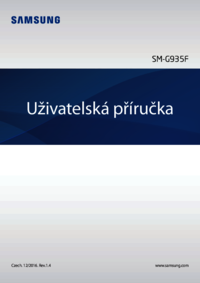









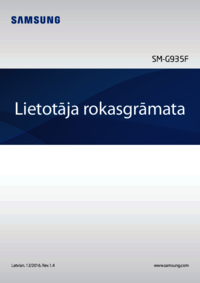










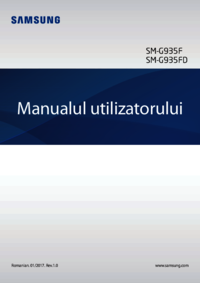



 (267 Seiten)
(267 Seiten) (193 Seiten)
(193 Seiten) (178 Seiten)
(178 Seiten) (189 Seiten)
(189 Seiten) (134 Seiten)
(134 Seiten) (193 Seiten)
(193 Seiten) (109 Seiten)
(109 Seiten) (197 Seiten)
(197 Seiten) (89 Seiten)
(89 Seiten) (22 Seiten)
(22 Seiten) (182 Seiten)
(182 Seiten)







Kommentare zu diesen Handbüchern